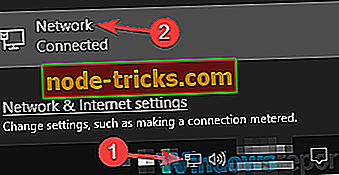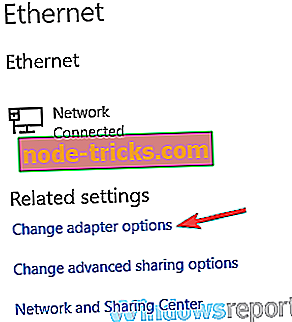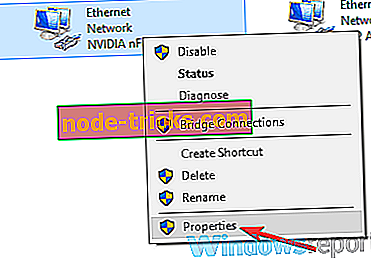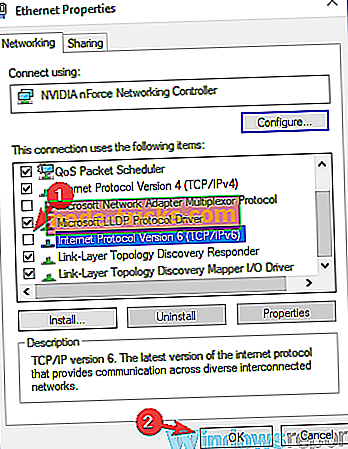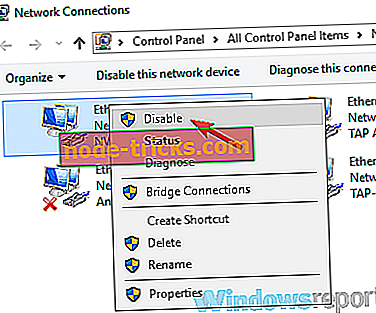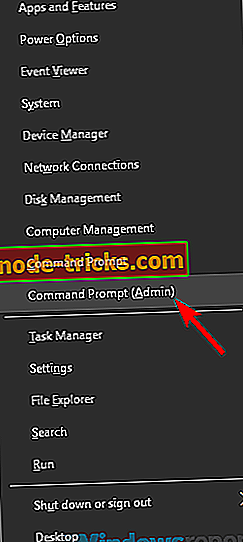Ko darīt, ja NordVPN nebūs savienots pēc atjaunināšanas
VPN izmantošana ir svarīga, bet daži lietotāji ziņoja, ka pēc atjaunināšanas NordVPN nepievienosies. Tas var būt liela problēma un atstāt jūsu privātumu neaizsargātu, tāpēc šodien mēs jums parādīsim, kā atrisināt šo problēmu.
Ja nevarat izmantot savu VPN, tā var būt problēma, un runājot par NordVPN un savienojuma problēmām, šeit ir dažas līdzīgas problēmas, par kurām lietotāji ziņoja:
- NordVPN neizdevās izveidot savienojumu - šo problēmu var izraisīt jūsu antivīruss, tāpēc pārliecinieties, vai NordVPN tiek pievienots jūsu antivīrusa izņēmumu sarakstam.
- NordVPN savienots, bet nav interneta - ja jums ir šī problēma, varbūt jūs varat to vienkārši novērst, novēršot problemātiskas lietojumprogrammas. Vienkārši noņemiet attiecīgās lietotnes un programmatūru, un problēma ir pilnībā jāatrisina.
- NordVPN nevar izveidot savienojumu ar jebkuru serveri - šī ir vēl viena relatīvi izplatīta problēma ar NordVPN. Lai atrisinātu šo problēmu, noteikti izmantojiet komandu uzvedni un atjaunojiet savu IP adresi.
- NordVPN nepievienosies internetam, paliks savienots - Šie ir daži jautājumi, ar kuriem jūs varat saskarties ar NordVPN, bet, ja jūs sastopaties ar tiem, noteikti izmēģiniet dažus mūsu risinājumus.
Labā ziņa ir tā, ka šie jautājumi ir ļoti reti. NordVPN ir ļoti uzticams VPN pakalpojums, un tehniskas problēmas ir reti sastopami.
Pēc atjaunināšanas NordVPN neizveidos savienojumu, kā to labot?
- Pārbaudiet savu antivīrusu
- Atjauniniet NordVPN uz jaunāko versiju
- Noņemiet problemātiskos lietojumus
- Izmantojiet pārlūkprogrammas paplašinājumu
- Atspējot IPv6
- Atiestatiet NordVPN
- Atiestatiet TAP NordVPN adapteri
- Izmantojiet komandu uzvedni
- Pārinstalējiet NordVPN
- Sazinieties ar NordVPN
1. risinājums - pārbaudiet savu antivīrusu

Pēc lietotāju domām, ja jums ir problēmas ar NordVPN, varbūt cēlonis ir jūsu antivīruss. Dažreiz NordVPN neizveidos savienojumu, ja jūsu antivīruss traucēs, un, lai atrisinātu šo problēmu, ieteicams uz laiku atspējot dažas pretvīrusu funkcijas. Ja tas nedarbojas, varat mēģināt atspējot savu antivīrusu.
Dažos gadījumos tas nebūs pietiekami, tāpēc, iespējams, būs jālikvidē antivīruss. Ņemiet vērā, ka operētājsistēmai Windows 10 ir noklusējuma antivīruss ar Windows Defender, tāpēc pat tad, ja izvēlaties noņemt trešās puses antivīrusu, jums joprojām būs kāda veida aizsardzība.
Ja antivīrusu noņemšana atrisina problēmu, iespējams, tas ir labs laiks apsvērt iespēju pāriet uz citu antivīrusu risinājumu. Tirgū ir daudz lielisku antivīrusu rīku, un, ja meklējat uzticamu antivīrusu, kas netraucēs jūsu VPN, iesakām izmēģināt Bitdefender .
Iegūstiet tagad Bitdefender Antivirus
2. risinājums - atjauniniet NordVPN uz jaunāko versiju
Ja jums ir problēmas ar NordVPN, labākais veids, kā rīkoties ar viņiem, ir atjaunināt lietojumprogrammu uz jaunāko versiju. Tas ir diezgan vienkāršs, un jūs to varat izdarīt tieši no paša pieteikuma.
Vairāki lietotāji ziņoja, ka šī metode darbojas, un, ja NordVPN nepievienosies, noteikti atjauniniet to jaunākajā versijā un pārbaudiet, vai tas palīdz.
3. risinājums - noņemiet problemātiskos lietojumus
Pēc lietotāju domām, ja NordVPN nebūs savienots pēc atjaunināšanas, iespējams, ka ar to tiek traucētas citas trešo pušu lietojumprogrammas.
Lai atrisinātu šo problēmu, ieteicams pilnībā noņemt šo programmu no datora. Ir vairāki veidi, kā to izdarīt, bet visefektīvākais ir izmantot atinstalēšanas programmatūru, piemēram, IOBit atinstalētājs .
Izmantojot atinstalēšanas programmatūru, jūs pilnībā izņemsiet atlasīto lietojumprogrammu kopā ar visiem tās failiem un reģistra ierakstiem. Tādējādi jūs pārliecināsieties, ka atlikušie faili un reģistra ieraksti nākotnē netraucēs NordVPN.
- Lejupielādēt tagad IObit Uninstaller PRO 7 bezmaksas
Kad programma ir pilnībā izņemta, pārbaudiet, vai problēma joprojām pastāv.
ATJAUNINĀT
Daži lietotāji pamanīja, ka šī problēma rodas, lietojot Glasswire un NordVPN. Labā ziņa ir tā, ka šī problēma rodas retos gadījumos un tas ir saistīts ar aparatūras problēmām vai nepareiziem programmatūras iestatījumiem. Glasswire ir uzticams instruments, un tas ir pilnībā saderīgs ar Windows 10.
Uzņēmums nesen sazinājās ar mums un sniedza lietotājiem oficiālus risinājumus, lai palīdzētu jums atrisināt šo tehnisko problēmu.
Oficiāla problēmu novēršanas rokasgrāmata
Kādu iemeslu dēļ, ja veicat daudz uzņēmējas meklēšanas, tas var izraisīt NordVPN darbības pārtraukšanu. Lai atrisinātu šo problēmu, vispirms izmantojiet šo risinājumu:
- Apturiet Glasswire pakalpojumu uzdevumu pārvaldniekā. Ar peles labo pogu noklikšķiniet uz apakšējā uzdevumjoslas operētājsistēmā Windows un izvēlieties “uzdevumu pārvaldnieks”, pēc tam noklikšķiniet uz “pakalpojumi. Atrodiet sadaļu “G” un atrodiet GlassWire un apturiet to.
- Palaidiet Notepad kā administratoru un atveriet konfigurācijas failu: C: Programmatūra GlassWire pakalpojums glasswire.conf
- Iestatiet hostname_enable_nslookup = false
- Saglabājiet failu un atkal ieslēdziet GlassWire pakalpojumu, ar peles labo pogu noklikšķinot uz uzdevumu pārvaldnieka.
- Tagad GlassWire vairs neatradīs saimniekus, un Nord strādās kā parasti.
Ja rodas problēmas ar NordVPN, varat izmantot Windows OS iebūvētos VPN iestatījumus, nevis iestatījumus, ko rīks piegādā.
Jebkurā gadījumā šim ātrajam risinājumam ir jābūt pietiekamam, lai atrisinātu problēmu.
4. risinājums - izmantojiet pārlūkprogrammas paplašinājumu
Ja pēc atjaunināšanas NordVPN nepievienosies, šo problēmu var novērst ar šo nelielo risinājumu. Pēc lietotāju domām, šķiet, ka NordVPN var izveidot savienojumu tikai ar vienu serveri, bet, atvienojoties no servera, jūs nevarēsiet izveidot savienojumu, līdz restartējat datoru.
Tā var būt liela problēma, taču daudzi lietotāji ziņoja, ka pārlūkprogrammas paplašinājums darbojas bez problēmām. Tātad, ja jums ir problēmas ar NordVPN, mēģiniet izmantot pārlūkprogrammas paplašinājumu, kamēr jums neizdodas atrast pastāvīgu risinājumu.
5. risinājums - atspējot IPv6
Pēc lietotāju domām, ja pēc atjaunināšanas NordVPN nepievienosies, iespējams, ka problēmu izraisa IPv6. Ja jūs nezināt, ir divi IP adreses standarti: IPv4 un IPv6, un dažreiz pēdējais var būt problēma.
Vairāki lietotāji ziņoja, ka problēmu atrisināja ar NordVPN, vienkārši izslēdzot IPv6 datorā. Tas ir diezgan vienkārši izdarāms, un jūs to varat izdarīt, veicot šādas darbības:
- Uzdevumjoslā noklikšķiniet uz tīkla ikonas. Izvēlnē izvēlieties tīklu.
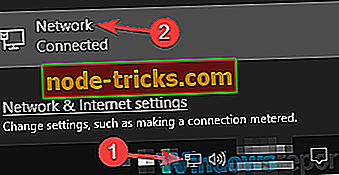
- Tagad parādīsies jauns logs. Labajā rūtī noklikšķiniet uz Mainīt adaptera opcijas .
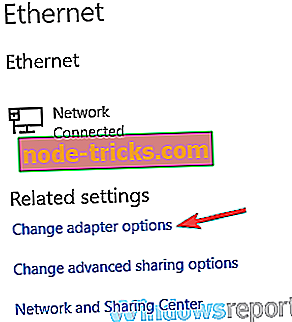
- Tagad datorā ir redzams pieejamo tīkla savienojumu saraksts. Ar peles labo pogu noklikšķiniet uz tīkla savienojuma un izvēlnē atlasiet Rekvizīti .
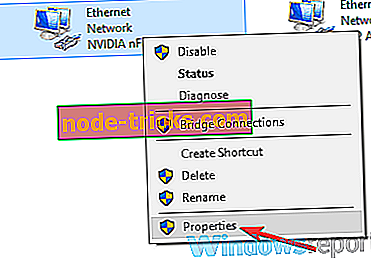
- Atrodiet sarakstā Interneta protokola versiju 6 (TCP / IPv6) un noņemiet atzīmi. Tagad noklikšķiniet uz OK, lai saglabātu izmaiņas.
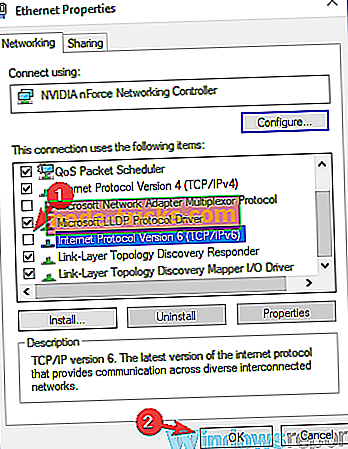
Pēc tam IPv6 tiks atspējots un NordVPN problēma ir jāatrisina. Paturiet prātā, ka, lai varētu veikt izmaiņas, iespējams, būs jārestartē dators.
6. risinājums - atiestatīt NordVPN
Ja pēc atjaunināšanas NordVPN neizveidos savienojumu, iespējams, ka viens no jūsu iestatījumiem rada problēmu. Lai atrisinātu šo problēmu, jums ir jāatjauno visi iestatījumi NordVPN uz noklusējuma. Tas ir diezgan vienkārši izdarāms, un jūs to varat izdarīt, veicot šādas darbības:
- Atveriet NordVPN un dodieties uz Iestatījumi .
- Ritiniet visu ceļu uz leju un noklikšķiniet uz Rādīt papildu iestatījumus . Tagad noklikšķiniet uz Es zinu, ko es daru
- Ritiniet uz leju līdz sadaļai Diagnostika un noklikšķiniet uz rīka Izpildīt diagnostiku .
- Tagad parādīsies jauns logs. Noklikšķiniet uz Reset NordVPN
- Pagaidiet dažus mirkļus, līdz process tiks pabeigts.
Kad process ir pabeigts, pārbaudiet, vai problēma joprojām pastāv.
7. risinājums - atiestatīt TAP NordVPN adapteri
Dažreiz problēmas ar NordVPN var rasties tā virtuālā adaptera dēļ. Ja NordVPN nepievienosies, ieteicams restartēt tīkla adapteri. To var izdarīt, veicot šādas darbības:
- Izpildiet 1. un 2. soli no 5. risinājuma .
- Tagad pieejamo savienojumu sarakstā vajadzētu redzēt TAP NordVPN Windows adapteri . Ar peles labo pogu noklikšķiniet uz adaptera un izvēlnē atlasiet Atspējot .
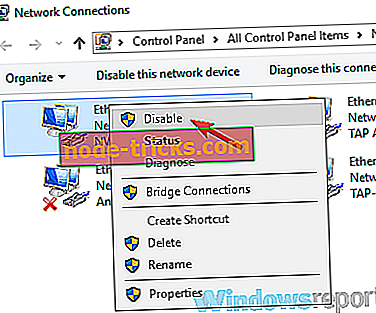
- Pagaidiet dažus mirkļus, vēlreiz ar peles labo pogu noklikšķiniet uz adaptera un izvēlnē atlasiet Iespējot .
Kad esat iespējojis adapteri, problēma ir jāatrisina un NordVPN varēsit izmantot vēlreiz.
8. risinājums - izmantojiet komandu uzvedni
Pēc lietotāju domām, ja NordVPN nebūs savienots pēc atjaunināšanas, problēma varētu būt tīkla savienojuma traucējums. Tomēr problēmu var novērst, atjaunojot IP adresi. Tas ir diezgan vienkāršs, un jūs to varat izdarīt, veicot šādas darbības:
- Nospiediet Windows taustiņu + X, lai atvērtu Win + X izvēlni. Sarakstā izvēlieties komandu uzvedni (Admin) vai PowerShell (Admin) .
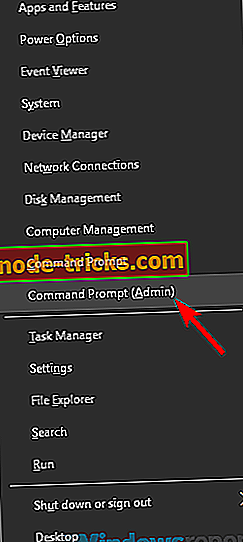
- Tagad palaidiet šādas komandas:
- ipconfig / release
- ipconfig / flushdns
- ipconfig / atjaunot
- netsh winsock reset
- netsh interfeiss ipv4 reset
- netsh interfeiss ipv6 reset
- netsh winsock reset katalogs
- netsh int ipv4 atiestatīt reset.log
- netsh int ipv6 reset.log
Pēc šo komandu palaišanas pārbaudiet, vai problēma joprojām pastāv. Paturiet prātā, ka, lai varētu veikt izmaiņas, iespējams, būs jārestartē dators.
9. risinājums - pārinstalējiet NordVPN
Dažos gadījumos bojāta instalācija var izraisīt šo problēmu. Ja NordVPN nepievienosies, iespējams, ka jūsu instalācija ir bojāta. Tas var notikt dažādu iemeslu dēļ, un, lai atrisinātu šo problēmu, ieteicams pārinstalēt NordVPN.
Ir vairāki veidi, kā to izdarīt, bet labākā metode ir izmantot atinstalēšanas programmatūru. Lai uzzinātu vairāk par atinstalēšanas programmatūru, mēs iesakām iepazīties ar 3. risinājumu, lai iegūtu vairāk informācijas. Kad esat pārinstalējis NordVPN, pārbaudiet, vai problēma joprojām pastāv.
10. risinājums - Sazinieties ar NordVPN
Ja problēma joprojām pastāv, varbūt vislabāk būtu tieši sazināties ar NordVPN. Vairāki lietotāji ziņoja, ka NordVPN nosūtīja viņiem plāksteri, tādēļ, ja rodas problēmas ar NordVPN, noteikti sazinieties ar savu atbalsta komandu, un tie palīdzēs jums atrisināt problēmu.
Ja NordVPN atbalsts nevar atrisināt šo problēmu, iespējams, tas ir labs laiks apsvērt alternatīvu. Ja vēlaties VPN, kas netraucēs jūsu sistēmai, mēs iesakām apsvērt CyberGhost VPN . Tās jaunā versija (CyberGhost 7) ir ļoti optimizēta, lai nodrošinātu labāku funkcionalitāti jebkurā iekārtā.
Kāpēc izvēlēties CyberGhost? Cyberghost for Windows- 256 bitu AES šifrēšana
- Vairāk nekā 3000 serveru visā pasaulē
- Liels cenu plāns
- Lielisks atbalsts
NordVPN ir lielisks VPN klients, bet, ja NordVPN nepievienosies, iespējams, ka trešās puses lietojumprogramma to iejauc. Ja citas lietojumprogrammas nav problēma, noteikti izmēģiniet visus citus šī raksta risinājumus.